Cómo saber qué dispositivos están conectados a mi cuenta de google
La cuenta de Google juega un papel crucial en nuestros sistemas, ya que está vinculada a una variedad de servicios y dispositivos, desde correos electrónicos hasta aplicaciones y dispositivos móviles. Es natural que queramos mantener un control sobre quién tiene acceso a nuestra cuenta de Google y qué dispositivos están conectados a ella.
En esta guía, explicaremos cómo saber qué dispositivos están conectados a mi cuenta de Google. Aprenderá los pasos para acceder a la configuración de seguridad de su cuenta y cómo revisar la lista de dispositivos conectados.

- Cómo saber qué dispositivos están conectados a mi cuenta de Google
- Cómo eliminar dispositivos que están conectados a mi cuenta de google
- Cómo quitar gmail no es mío en el dispositivos
Cómo saber qué dispositivos están conectados a mi cuenta de Google
Si alguna vez he querido saber cuántos dispositivos están conectados a mi cuenta google, es realmente muy simple, siga paso a paso esta guía:
- Abra un navegador web y acceda a su cuenta de Google iniciando sesión con su dirección de correo electrónico y contraseña.
- Una vez que haya iniciado sesión, haga clic en su foto de perfil en la esquina superior derecha y seleccione "Cuenta de Google".
- Dentro de su cuenta de Google, busque la opción "Seguridad" en el menú de la izquierda y haga clic en ella.
- En la sección "Iniciar sesión en Google", busque la opción que dice "Tus dispositivos". Aquí encontrará una lista de todos los dispositivos que han accedido a su cuenta de Google recientemente.
- Si ve algún dispositivo que no reconoce o al que ya no desea que tenga acceso, puede seleccionarlo y luego seleccionar la opción para revocar su acceso a su cuenta.
Con estos pasos simples, puede ver los dispositivos conectados a mi Gmail y asegurarse de que sólo los dispositivos autorizados tengan acceso a ella. ¡Mantén el ojo aquí!
Cómo eliminar dispositivos que están conectados a mi cuenta de google
Ahora bien, ¿Has encontrado a un intruso? Bueno, lo que sigue es eliminarlo de la cuenta de Google para que ya no tenga acceso a ella. Para hacerlo, debes seguir paso a paso:
- Abre un navegador web y accede a su cuenta de Google iniciando sesión con su dirección de correo electrónico y contraseña.
- Haga clic en su foto de perfil en la esquina superior derecha y selecciona "Cuenta de Google".
- En la página de su cuenta de Google, busque y haga clic en la opción "Seguridad" en el menú de la izquierda.
- En la sección "Iniciar sesión en Google", busque la opción que dice "Tus dispositivos". Aquí encontrará una lista de todos los dispositivos que ha accedido a su cuenta de Google recientemente.
- Para eliminar un dispositivo de la lista, simplemente haga clic en él para seleccionarlo y busque la opción para eliminarlo o revocar su acceso a su cuenta.
En pocos clics, podrá eliminar fácilmente dispositivos no deseados o no reconocidos que están conectados a su cuenta de Google, lo que te ayudará a mantener la seguridad de su cuenta en línea.
Como quitar gmail no es mío en el dispositivos
¿Te ha pasado el caso inverso? Es decir, que tienes una cuenta de Google en tu dispositivo, pero no la reconoces. Bueno, puedes eliminarla también, y deberías hacerlo, ya que es posible que alguien esté robando tus datos con esa cuenta. Veamos:
- Abra la aplicación de configuración en el dispositivo donde desea eliminar la cuenta de Gmail.
- Busca la opción de "Cuentas" o "Cuentas y sincronización" en la configuración del dispositivo y selecciona esa opción.
- En la lista de cuentas, busque y seleccione la cuenta de Gmail que no es suya y que desea eliminar.
- Después de seleccionar la cuenta de Gmail no deseada, busque la opción para eliminarla o quitarla del dispositivo. Esta opción puede estar etiquetada como "Eliminar cuenta", "Quitar cuenta" o algo similar.
- Una vez que haya seleccionado la opción para eliminar la cuenta, es posible que se le pida que confirme su acción. Confirme la eliminación y siga cualquier otro paso que se le indique en la pantalla.
- Después de eliminar la cuenta de Gmail del dispositivo, verifique que la cuenta ya no esté presente en la lista de cuentas.
Siguiendo estos pasos, podrá eliminar una cuenta de Gmail que no es suya de un dispositivo Android, lo que lo ayudará a proteger su privacidad y seguridad en línea. Si tiene algún problema durante este proceso, considere buscar ayuda adicional de soporte técnico o de la comunidad en línea.
Ahora bien, es posible que haya encontrado esa cuenta cuando ha restablecido de fábrica su dispositivo, ¿Es este su caso? Bueno, está ante lo que se conoce como bloqueo FRP. El bloqueo FRP es una medida de seguridad implementada en los dispositivos Android, que le solicitará las credenciales de Google luego de un restablecimiento de fábrica. ¿Se puede eliminar el bloqueo FRP? ¡Claro que si!
- Descargue e instale la herramienta profesional de eliminación FRP, llamada Tenorshare 4uKey para Android, en su ordenador con Windows o Mac.
- Ahora, conecte su dispositivo Android al ordenador con un cable USB.
- Seleccione la opción “Eliminar cuenta de Google (FRP)”.
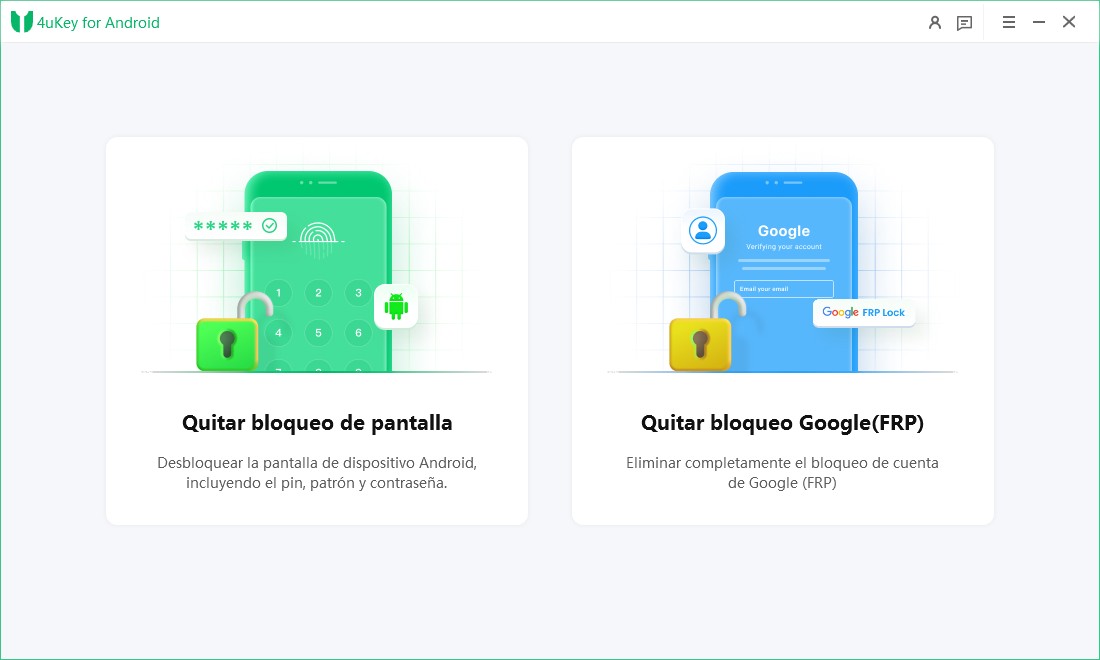
- Por último, seleccione la versión de android correspondiente y pulse el botón "Eliminar ahora" y espere un momento.
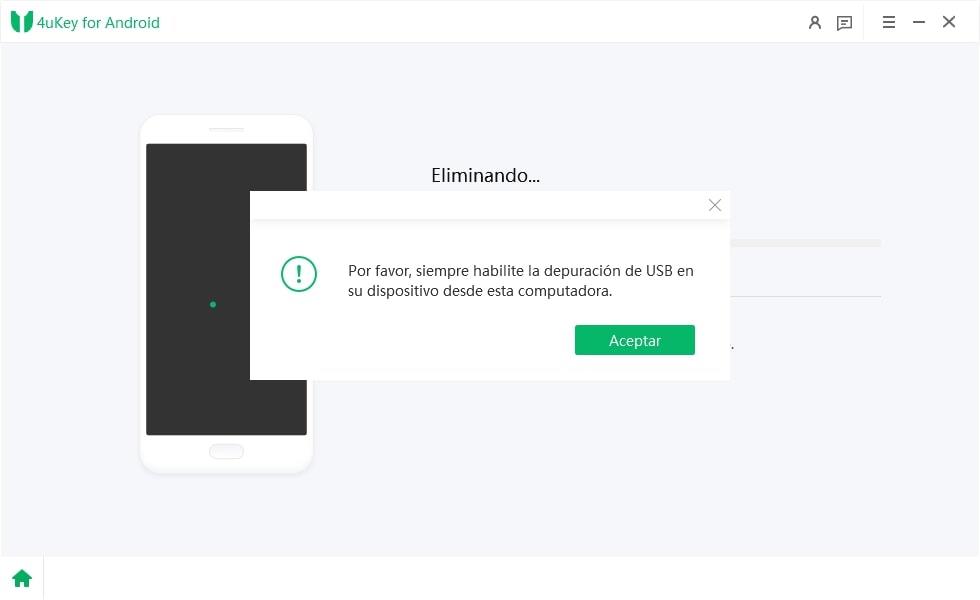
¡Y listo! En 4 simples pasos, la cuenta de google que está bloqueando el acceso a su dispositivo habrá sido eliminada correctamente.
Conclusión
En conclusión, eliminar una cuenta de Gmail que no es suya de un dispositivo Android es un proceso relativamente sencillo que se puede realizar a través de la configuración del dispositivo. Ahora bien, si se encontró con un bloqueo FRP, que es muy común, la herramienta que está buscando se llama Tenorshare 4uKey para Android.

4uKey for Android
El mejor desbloqueador de Android y herramienta FRP para Samsung
Sencillo, rápido y seguro






